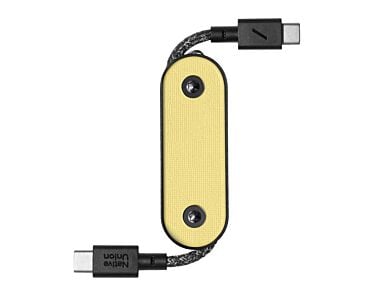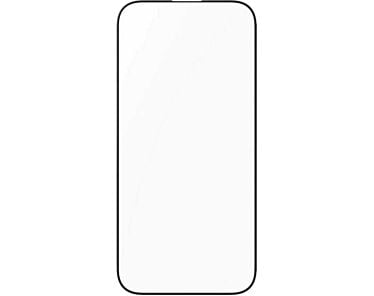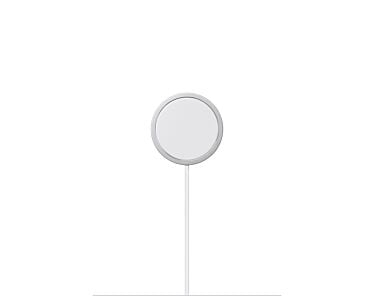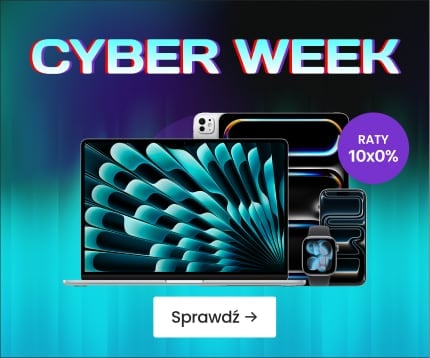Jak przenieść dane z iPhone na iPhone? Zobacz 3 sposoby!
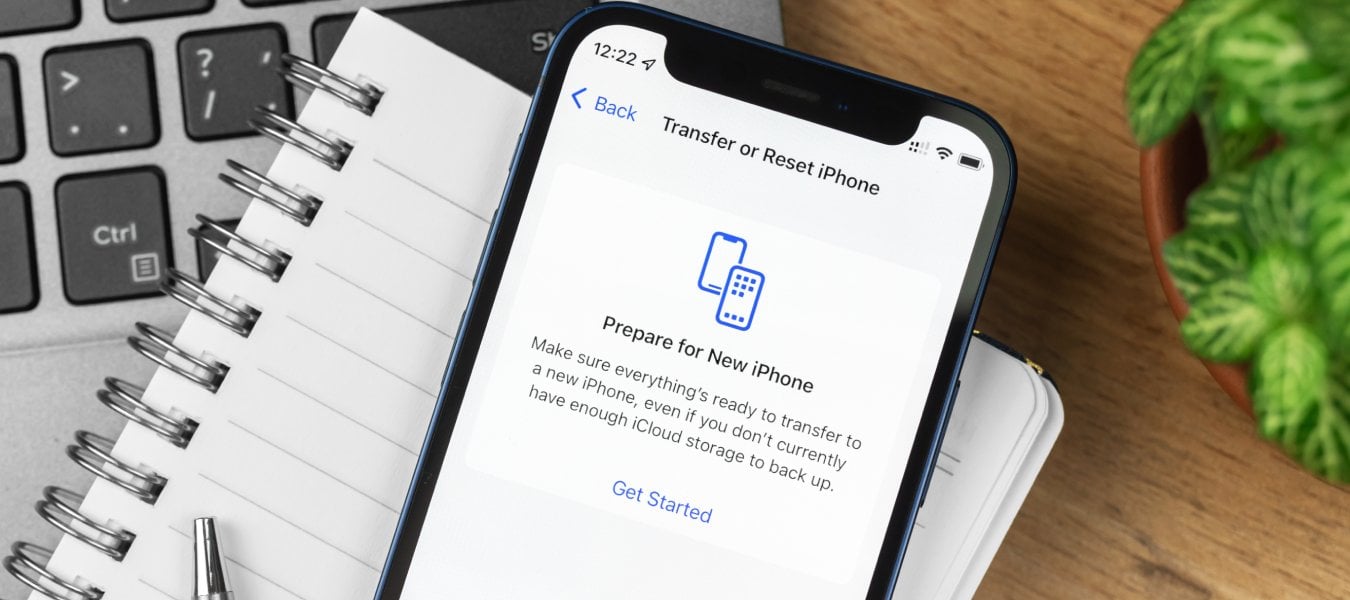
Szykujesz się do przesiadki na innego lub całkiem nowego iPhone'a? Oszczędź sobie czasu przy konfiguracji i szybko przenieś dane z poprzedniego urządzenia. Jak przenieść dane z iPhone na iPhone? Przed Tobą 3 najlepsze sposoby!
Spis treści:
- Przenoszenie danych między telefonami
- Jak przenieść dane z iPhone na iPhone? 3 sposoby
- 1. Sposób: Funkcja Szybki start
- 2. Sposób: Z backupu iCloud
- 3. Sposób: Za pomocą komputera
- Porównanie sposobów przenoszenia danych
- Jak przenieść aplikacje z iPhone na iPhone?
- Jak przenieść dane z iPhone na iPhone po konfiguracji?
- Rozwiązywanie problemów podczas transferu
- #LantreHacks
- Najczęściej zadawane pytania (FAQ)
- Zmiana telefonu - to prostsze, niż myślisz!
Przenoszenie danych między telefonami
Zmiana telefonu nieodłącznie wiąże się z jego pierwszą konfiguracją. Konfigurację iPhone'a możesz przeprowadzić na dwa sposoby: uruchomić telefon "na czysto" – jako zupełnie nowe urządzenie, bez danych osobistych lub przenieść swoje dane z poprzedniego urządzenia. Jeśli Twoim wcześniejszym telefonem był poprzedni model smartfona Apple, to przenoszenie danych będzie znacznie prostsze. Wszystko za sprawą wygodnych funkcji, które oferuje system iOS.
Zatem jak przerzucić dane z iPhone na iPhone? O czym warto pamiętać przed przystąpieniem do pracy? W którym momencie można przenieść dane? Ile trwa cały proces? Na te oraz inne pytania znajdziesz odpowiedź w naszym artykule.
Jak przenieść dane z iPhone na iPhone? 3 sposoby
Sposób przenoszenie danych z iPhone na iPhone zależy od "stanu" nowego urządzenia. Jeżeli dopiero kupiłeś iPhone lub przywróciłeś w nim ustawienia fabryczne, skorzystaj z funkcji Szybki start. Funkcja Szybki start umożliwi sprawne przeniesienie danych z Twojego poprzedniego iPhone'a na nowy.
Drugi sposób to skorzystanie z chmury iCloud, czyli wirtualnego dysku. Przeniesienie danych z iPhone na iPhone poprzez chmurę iCloud oznacza skorzystanie z backupu, czyli kopii zapasowej danych, którą musisz utworzyć na poprzednim urządzeniu.
I wreszcie trzeci sposób przenoszenia danych zakłada skorzystanie z backupu utworzonego na komputerze. Backup na komputerze możesz utworzyć za pośrednictwem aplikacji iTunes (komputery PC z systemem Windows) lub za pośrednictwem Findera (komputery Mac z systemem macOS).
Wszystkie 3 sposoby zostały opisane bardzo szczegółowo poniżej!
Przygotowanie do transferu danych
Zanim rozpoczniesz przenoszenie danych wybraną metodą, to zadbaj o kilka istotnych kwestii, aby cały proces przebiegł sprawnie.
- Zaktualizuj system – przed rozpoczęciem transferu upewnij się, że na obu urządzeniach jest zainstalowana najnowsza dostępna wersja iOS.
- Naładuj baterie – sprawdź, czy zarówno stary, jak i nowy iPhone są naładowane lub podłączone do źródła zasilania. Niski poziom baterii może przerwać cały proces.
- Utwórz kopię zapasową – aby nie ryzykować utraty danych, utwórz kopię zapasową danych ze swojego starego iPhone’a w iCloud.
- Sprawdź łączność – upewnij się, że oba iPhone’y są podłączone do stabilnej sieci Wi-Fi oraz mają włączony Bluetooth. Ma to szczególne znaczenie, jeśli korzystasz z funkcji Szybki start.
- Przygotuj hasło do swojego konta Apple - podczas konfiguracji nowego urządzenia konieczne będzie podanie hasła do konta Apple ID, aby zalogować się na Twój profil.
- W zależności od posiadanych modeli urządzeń, przygotuj kabel Lightning lub USB-C. Jest on niezbędny, jeśli będziesz chciał skorzystać z połączenia przewodowego z komputerem.
1. Sposób: Funkcja Szybki start
Jeżeli wymieniasz swój stary iPhone na nowy model, skorzystaj z funkcji Szybki start. iPhone uruchomi funkcję szybkiego startu, w momencie wykrycia w pobliżu drugiego iPhone'a.
Jak to działa w praktyce?
- Przygotuj dwa urządzenia – stare i nowe.
- Telefony powinny być włączone.
- Na obu urządzeniach musisz mieć włączone Wi-Fi oraz Bluetooth.
- W momencie uruchamiania nowego iPhone'a, po wyborze języka menu, na ekranie Twojego starego iPhone'a wyświetli się okienko informujące o wykryciu w pobliżu nowego iPhone'a.
- W kolejnym kroku, zatwierdź na starym telefonie, komunikat dotyczący prawidłowości nazwy Twojego konta Apple ID.
- Następnie ustaw swój stary iPhone nad nowym, aby kadr aparatu objął animację wyświetlaną na nowym iPhonie.
- Poczekaj na sparowanie obu telefonów.
- Ze względów bezpieczeństwa, Twój nowy iPhone może poprosić Cię o wprowadzenie kodu PIN ze starego iPhone'a.
Po wykonaniu powyższych kroków postępuj zgodnie ze wskazówkami wyświetlanymi na ekranie Twojego nowego iPhone'a.
W zależności od posiadanego modelu iPhone'a urządzenie poprosi Cię o konfigurację funkcji rozpoznawania twarzy, czyli Face ID lub konfigurację czytnika linii papilarnych poprzez Touch ID.
Następnie Twój nowy iPhone wyświetli monit o przenoszeniu danych ze starego urządzenia. Aby rozpocząć procedurę przenoszenia danych, stuknij opcję "Dalej". Oba telefony przez cały okres przenoszenia danych muszą znajdować się blisko siebie. Cały proces może potrwać od kilku do kilkudziesięciu minut, w zależności od liczby i ciężaru Twoich danych.
2. Sposób: Z backupu iCloud
Jak przenieść z iPhone na iPhone dane z backupu iCloud?
W tym celu:
- Uruchom nowego iPhone'a i postępuj zgodnie ze wskazówkami wyświetlanymi na ekranie.
- W momencie wyświetlanie okna z nagłówkiem "Aplikacje i dane" stuknij opcję "Odtwórz z backupu w iCloud".
- Następnie podaj swój identyfikator Apple ID oraz hasło i wybierz backup, z którego chcesz przywrócić swoje dane. Cały proces może zająć od kilku do kilkudziesięciu minut.
- Poczekaj na ukończenie procesu i dokończ konfigurację zgodnie z późniejszymi wskazówkami.
3. Sposób: Za pomocą komputera
Trzecia opcja zakłada skorzystanie z backupu, który został utworzony za pośrednictwem aplikacji iTunes lub Findera na Macu. Jeżeli jeszcze nie stworzyłeś takiego backupu, poniżej znajdziesz gotową instrukcję!
Jak zgrać dane ze starego iPhone'a na komputer?
- W tym celu podłącz urządzenie do komputera za pomocą kabla do ładowania, otwórz aplikację iTunes (komputery PC) lub Finder (komputery Mac)
- Odszukaj opcję tworzenia backupu: w przypadku komputerów PC kliknij ikonę telefonu, a następnie opcję "Utwórz backup teraz". Z kolei na na Macu kliknij w „Utwórz backup teraz”.
Jak przesłać dane z iPhone na iPhone za pomocą komputera?
Przenoszenie danych na nowy telefon wygląda niemal identycznie jak tworzenie backupu. Zatem jak wykonać całą procedurę?
W tym celu:
- Uruchom nowego iPhone'a i postępuj zgodnie ze wskazówkami wyświetlanymi na ekranie.
- W momencie wyświetlenia się okna z nagłówkiem "Aplikacje i dane" stuknij opcję "Odtwórz z Maca lub PC".
- Następnie podłącz telefon do komputera za pomocą kabla do ładowania, otwórz aplikację iTunes lub Finder i odszukaj opcję odtwarzania backupu.
- W przypadku komputerów PC kliknij ikonę telefonu, a następnie w opcję "Odtwórz backup" i odszukaj backup, który chcesz odtworzyć.
Porównanie sposobów przenoszenia danych
| Sposób | Wymagania | Zalety | Ograniczenia | Dla kogo? |
|---|---|---|---|---|
| 1. Szybki start (Quick Start) | - wersja iOS 11 lub wyższa; - posiadanie obu iPhone'ów |
- szybki i wygodny; - przenosi wszystko, łącznie z ustawieniami |
- wymaga obu urządzeń jednocześnie | Dla użytkowników ceniących wygodę i szybkość. |
| 2. iCloud | - połączenie Wi-Fi; - konto iCloud |
- nie potrzeba kabla; - może być wykonane zdalnie |
- potrzebne wystarczająco dużo miejsca w iCloud; - może być czasochłonne |
Dla osób bez dostępu do komputera, ale z dobrym internetem. |
| 3. iTunes / Finder (komputer) | - komputer Mac/PC; - kabel do telefonu |
- nie wymaga internetu; - szybszy niż metoda iCloud |
- wymaga kabla i komputera; - mniej wygodna metoda dla początkujących osób |
Dla bardziej zaawansowanych użytkowników lub przy braku dostępu do internetu. |
Jak przenieść aplikacje z iPhone na iPhone?
Niezależnie od wybranej metody przenoszenia danych, wszystkie aplikacje zainstalowane na starym urządzeniu powinny zostać odtworzone na nowym. Jeśli skorzystasz z funkcji Szybki start, wszystkie inne dane zostaną domyślnie przeniesione. Dla dwóch pozostałych metod odtwarzania, zakres odtwarzanych danych będzie uzależniony od włączonych opcji w ustawieniach iCloud. Proces przenoszenia danych poprzez iCloud wygląda identycznie na każdym iPhonie. Obojętnie czy posiadasz stary czy nowy iPhone, przenoszenie danych jest tak samo proste.
Zupełnie inaczej wygląda sytuacja przy przenoszeniu danych pomiędzy smartfonami z różnym systemem operacyjnym. Być może zastanawiasz się jak przenieść dane z iPhone na Androida. W tym celu stworzyliśmy osobny poradnik: Jak przenieść dane z Androida na iPhone?
Jak przenieść dane z iPhone na iPhone po konfiguracji?
Niestety nie ma możliwości, aby kompleksowo przenieść wszystkie dane (ze starego iPhone'a na nowego) omijając procedurę pierwszej konfiguracji telefonu. Jest to możliwe tylko w jej trakcie, czyli po uruchomieniu zupełnie nowego iPhone'a lub po przywróceniu ustawień fabrycznych.
Rozwiązywanie problemów podczas transferu
Choć przenoszenie danych między telefonami na ogół jest proste i bezproblemowe, czasem mogą zdarzyć się sytuacje, które zakłócą proces przenoszenia lub go wydłużą. Poniżej znajdziesz kilka wskazówek, co zrobić w takiej sytuacji:
Niestabilne połączenie z Wi-Fi
Upewnij się, że oba iPhone’y mają dostęp do stabilnej sieci bezprzewodowej. Jeśli zauważysz, że proces przenoszenia danych się zawiesił lub trwa zbyt długo, zbliż się do routera.
Restart urządzenia
Jeśli któryś z iPhone’ów zawiesił się lub wyłączył podczas transferu, spróbuj ponownie uruchomić oba smartfony przed kolejną próbą przeniesienia danych. W ten sposób usuniesz chwilowe błędy systemowe.
Niepowodzenie procesu
Jeśli jedna z metod (np. Szybki start) nie zadziała, wypróbuj alternatywnej metody, np. odtworzenie nowego iPhone’a z backupu iCloud lub z kopii zapasowej przechowywanej na komputerze.
Niekompletne przeniesienie danych
Sprawdź ustawienia synchronizacji i upewnij się, że odpowiednie opcje są włączone.
Brak wystarczającej przestrzeni w iCloud
Rozważ zakup dodatkowego miejsca poprzez przejście na wyższy pakiet.
#LantreHacks
Najczęściej zadawane pytania (FAQ)
Jak długo trwa przenoszenie danych z iPhone na iPhone?
Czas transferu zależy głównie od ilości danych i wybranej metody. Dla telefonu z 50 GB danych, Szybki Start zajmie 2-4 godziny, iCloud 3-6 godzin, a iTunes/Finder 1-3 godziny.
Czy mogę korzystać z telefonu podczas przenoszenia danych?
Tak, ale nie jest to zalecane. Korzystanie z iPhone'a podczas transferu może go spowolnić lub nawet przerwać. Najlepiej pozostawić oba telefony w spokoju do zakończenia procesu.
Co się stanie, jeśli transfer zostanie przerwany?
Spokojnie, nie stracisz danych. Możesz po prostu rozpocząć proces od nowa. W przypadku iCloud czy iTunes, wszystkie dane są już bezpiecznie przechowywane w kopii zapasowej.
Czy muszę przenosić wszystkie dane na nowy iPhone?
Nie, podczas konfiguracji możesz wybrać, które elementy chcesz przenieść. To dobra okazja, by pozbyć się aplikacji, których już nie używasz.
Czy mogę przenieść dane między różnymi wersjami iOS?
Tak, ale zaleca się aktualizację obu urządzeń do najnowszej dostępnej wersji iOS przed rozpoczęciem transferu.
Polecane produkty z kategorii Kable i adaptery
Zmiana telefonu - to prostsze, niż myślisz!
Funkcja Szybki Start pozostaje najlepszym wyborem dla większości użytkowników ze względu na prostotę użycia i automatyzację procesu. Dla użytkowników z bardzo dużymi ilościami danych lub niestabilnym internetem, metoda przewodowa przez komputer może okazać się bardziej niezawodna.
Niezależnie od wybranej metody, Apple zapewnia skuteczne narzędzia do bezpiecznego i kompletnego przeniesienia wszystkich ważnych danych między telefonami iPhone, czyniąc proces wymiany telefonu znacznie prostszym niż kiedykolwiek wcześniej.
Masz dodatkowe pytania dotyczące przenoszenia danych między iPhone'ami? Zostaw komentarz poniżej! A jeśli ten poradnik okazał się pomocny, sprawdź nasze inne artykuły o możliwościach urządzeń Apple i ich konfiguracji.
Zachęcamy również do odwiedzenia sklepu Lantre - autoryzowanego sprzedawcy Apple, w którym znajdziesz topowe urządzenia Apple, w tym smartfony iPhone, komputery Apple czy tablety iPad. Każdy telefon, komputer Mac i tablet Apple możesz zamówić w dowolnej konfiguracji.
Pamiętaj, że każdy zakup możesz rozłożyć na dogodne w spłacie raty lub skorzystać z atrakcyjnej oferty leasingu. W skali kilku lat miesięczna rata wynosi zaledwie kilkanaście do kilkudziesięciu złotych.
Możesz również skorzystać z unikalnej oferty Lantre Plan. Dzięki niej możesz odroczyć spłatę nawet na 12 miesięcy, bez żadnych ukrytych kosztów. Decydując się na regulowanie należności po tym okresie, masz możliwość rozłożenia jej na 36 komfortowych rat. Zapraszamy!